 1.0
1.0
 7.22MB
7.22MB
此应用程序的功能
■此应用的功能
每天的事件和记忆很少,Go用简单的操作拼写了托儿记录,这是非常简单的日记应用程序。
主要功能是“录制的三年日记是同一屏幕显示”到三年日记(每年都不是一个月)和功能,
可以重现为以相同角度拍摄的翻转动画照片,这是一个具有“连续播放功能”的点。
您可以使用“连续播放功能”,该功能可以播放照片作为翻转动画,
孩子们可以每天增长,您可以尝试凝结植物的生长。
其他人,如果您在产前胃中发生射击变化,那可能会更美好。
另外,我认为也可以用作饮食日记( ^ o ^)
示例视频,从我女儿出生时,我们使用的照片大约两岁。
为了显示您保存在计算机上的图像,我们继续使用该应用程序稳步拍摄。
大约一个星期的间隔,但我认为这足以看到增长状况。
■■■推荐使用■■■
•作为儿童保育日记
- 作为观察日记,例如蔬菜
- 作为饮食结果的记录
等等,如何根据想法是多样性的。
***下面,请务必阅读。 ***
“强烈”建议您还使用备份功能备份,以免浪费珍贵的写作日记。
您备份输出的文件,保存到其他媒体,例如个人计算机。
从Android4.4中,就像SD卡相关的规格发生了很大变化,它将无法在某些型号中保存到SD卡中。
在这种情况下,它似乎将其保存到内部存储中。
如果您适应了在内部存储中存储在内部存储中,则根据以下步骤将目标目录保存到SD卡时。
1。通过连接到PC(从内部存储)将数据复制到SD卡,已预安装或“文件操作应用程序”。
数据Memories diary已存储在以下目录中。
“内部sutoreji/android/data/com.yscom.childcarediary”
请在“ SD卡 / Android / data /”中复制上面的“ com.yscom.childcarediary”目录。
2。站立Memories diary ,[设置] - 选择目标目录,选择您复制到SD卡的目录。
Memories diary保存到“ android data com.yscom.childcarediary”的路径上。
在这样的模型更改中,如果要保存到内部存储中,
在将SD卡替换为新型号之后,在旧型号中执行“保存到SD卡”,
在目标目录选择功能中,选择SD卡的目标,请确保从备份还原。
■■■基本应用使用■■■
1。应用启动,设置日记条目目标。
(最多可以注册四个人)
2。在日记条目屏幕中,选择“天气”,“心情”,填写活动。
事件列,可以在长期按下进行编辑。
3。(也可以从画廊中选择)每天拍摄以保存的照片。
4。通过拍照以进行连续播放,可以连续复制。
(由于使用右上角的面部照片空间开始启动时,专用摄像头启动,因此对预览中显示的水平线,并将鼻子射击到垂直线上)
5。通过共享功能,注册日记,例如Twitter或Line,您可以使用自己喜欢的工具致电所有人。
数据的目的地将在内部存储或SD卡的以下目录中。
android data com.yscom.childcarediary /
如果您备份了输出日记数据,也存储在上面的内容中。
备份到PC时,请确保保存上述“ com.yscom.childcarediary /”目录。
这个日记应用程序,我们希望能够每天都能更愉快。
※似乎有一个无法正确保存的东西。
在这种情况下,卸载应用程序后,再次安装
您可能想改进。
如果您适应安装时存储在内部存储中,则当您要保存到SD卡时,请使用功能选择数据目标,请更改目标目录。
关于字符限制,由于无法描述该过程,因此详细说明请参阅“应用程序说明”列。
November 15, 2025

November 14, 2025
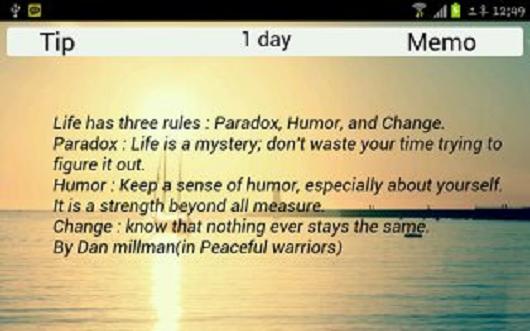
November 14, 2025

November 14, 2025
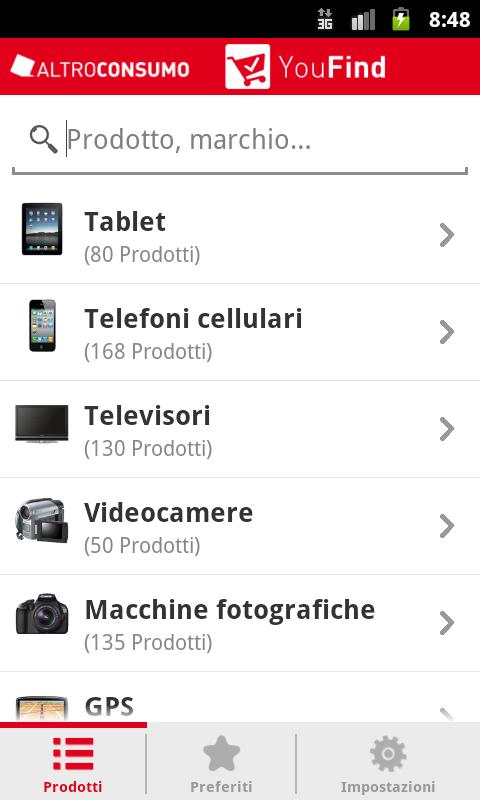
November 14, 2025
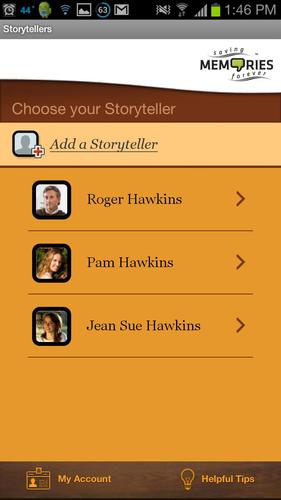
November 14, 2025
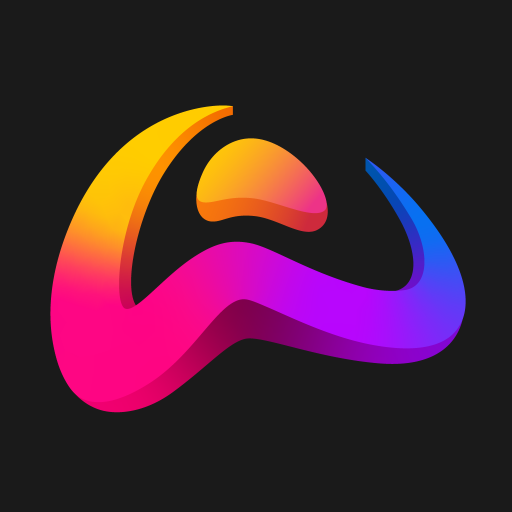
November 13, 2025
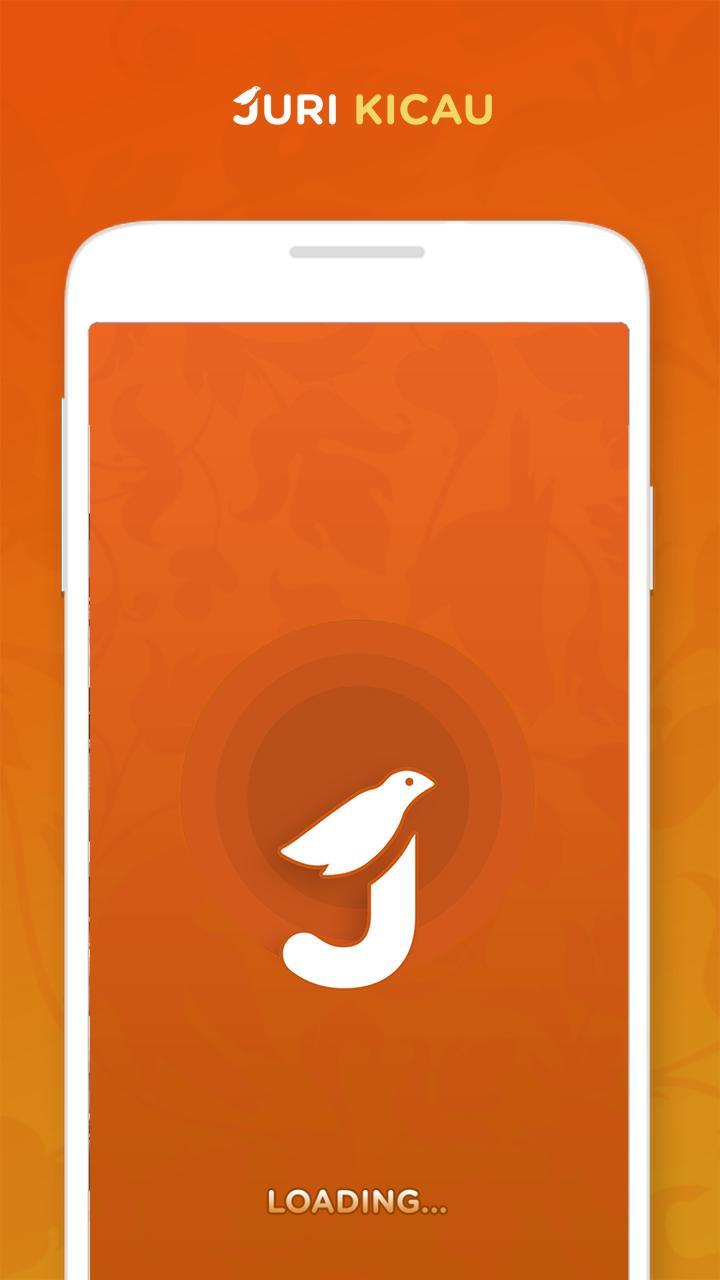
November 13, 2025
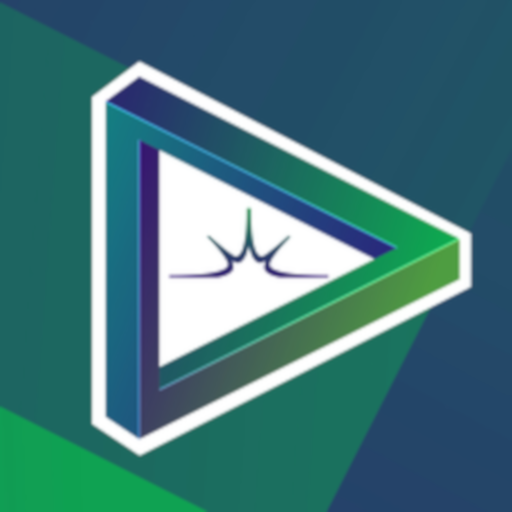
November 13, 2025

November 13, 2025
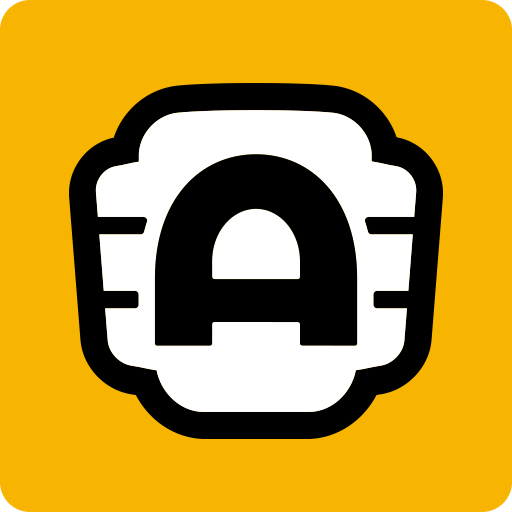
November 13, 2025
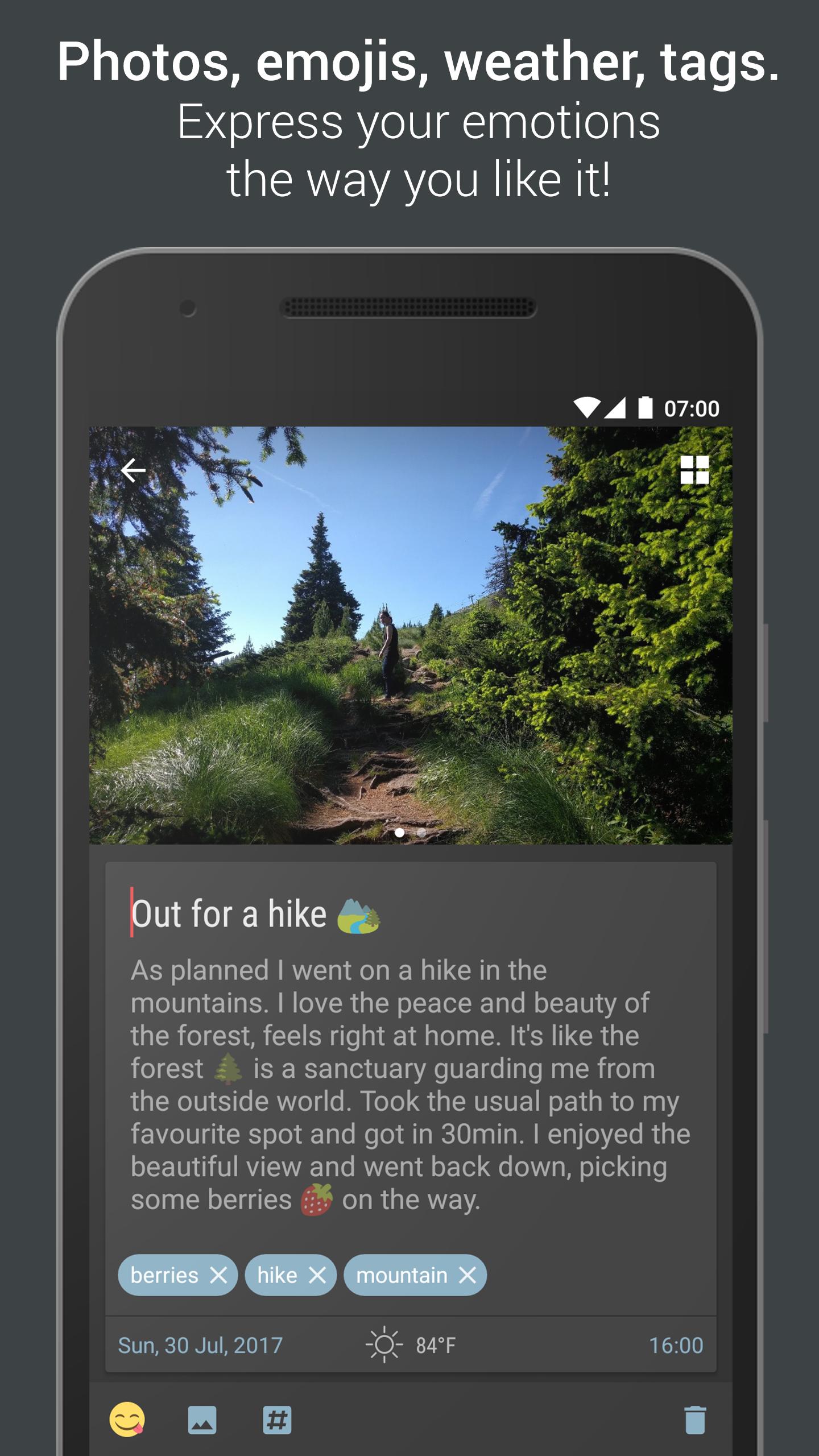
November 12, 2025
